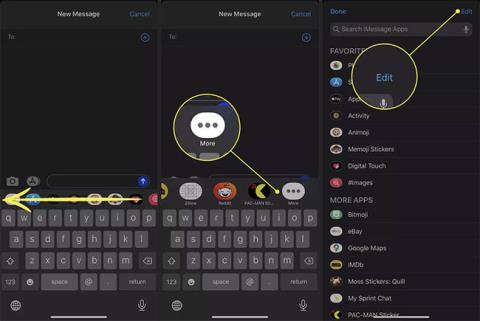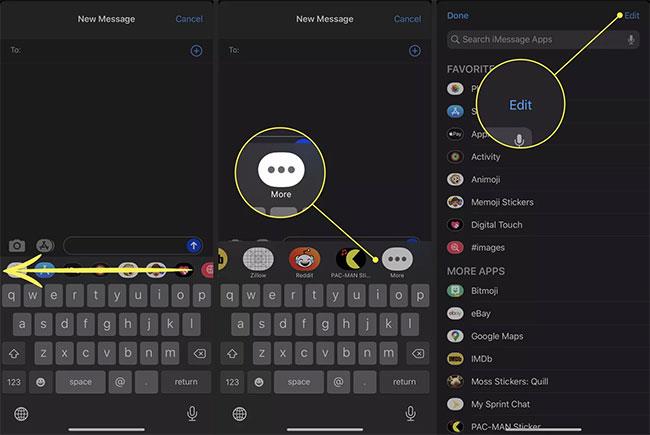Aplikacija Images v aplikaciji Messages za iOS ponuja knjižnico GIF-ov, po kateri je mogoče iskati , ki jih lahko takoj dodate v sporočila s prijatelji. Vendar pa lahko včasih prejmete sporočilo o napaki, ko ga poskusite uporabiti. Opozorilo se prikaže, ko poskušate poslati GIF prek slik in se glasi:
Could not share image. The internet connection appears to be offline.
Tukaj je opisano, kaj storiti, ko slike ne delujejo v iPhonu in iPadu.
Opomba : Navodila v tem članku veljajo za telefone iPhone in iPad z operacijskim sistemom iOS 10 ali novejšim.
Razlogi, zakaj slike ne delujejo in kako to popraviti
Zakaj so slike za sporočila prenehale delovati
Različne težave lahko preprečijo, da bi Slike za sporočila delovale. Nekateri možni vzroki vključujejo:
- Uporabljate zastarelo različico sistema iOS.
- Napaka v aplikaciji Messages.
- Težave s povezavo z WiFi ali mobilnim omrežjem
Kako popraviti slike, ki ne delujejo na iPhoneu
Če prejmete napako Ni bilo mogoče dati slike v skupno rabo iz napake sporočil , je tukaj nekaj korakov, ki jih lahko poskusite.
1. Zaprite in znova odprite Sporočila
Možno je, da do napake prihaja zaradi nečesa narobe s Sporočili in morate samo znova zagnati aplikacijo. Povlecite navzgor z dna zaslona, da odprete App Switcher v napravi , nato pa ročno zaprite Messages. Nato se vrnite na začetni zaslon, da ga odprete in poskusite znova.
2. Obnovite funkcije slik
Funkcionalnost slik lahko obnovite tako, da jo začasno izbrišete in nato znova omogočite. To storite tako, da se pomaknete desno od vrstice aplikacij v Sporočilih in tapnete gumb Več. V zgornjem desnem kotu izberite Uredi .
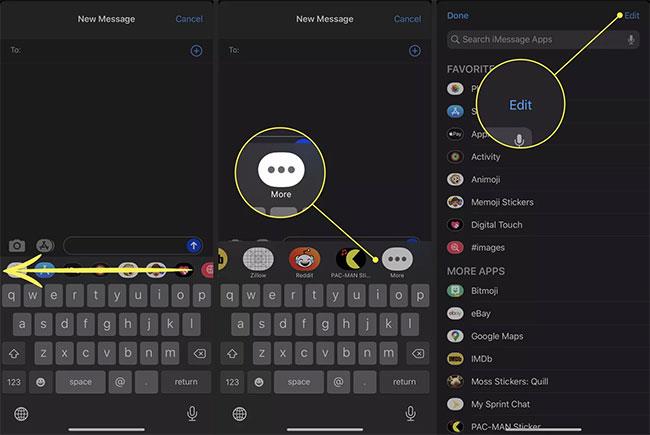
V zgornjem desnem kotu izberite Uredi
Kliknite gumb - poleg možnosti Slike. Izberite Odstrani iz priljubljenih . Slike se premaknejo v razdelek Več aplikacij. Od tam tapnite gumb + , da ga znova vklopite.

Izberite Odstrani iz priljubljenih
3. Poskusite z drugim omrežjem
Če imate dostop do drugega brezžičnega omrežja, se poskusite povezati z njim in preverite, ali to rešuje težavo. V iPhonu ali iPadu z mobilno povezavo lahko poskusite uporabiti tudi to.
4. Znova zaženite povezavo WiFi
Če vaša internetna povezava povzroča težave s slikami, lahko poskusite prekiniti povezavo in se znova povezati z omrežjem. To storite tako, da odprete Nadzorni center ali aplikacijo Nastavitve . Izklopite WiFi, počakajte minuto in se nato znova povežite, da vidite, ali Slike znova začnejo delovati.
Opomba : Izklopite tudi letalski način, saj ustavi vse dohodne in odhodne signale.
5. Preverite, ali je SMS omogočen
Če Slike ne delujejo, ko pošiljate sporočila osebam, ki nimajo iPhona (tj. oblaček v aplikaciji Messages je zelen namesto moder), morate preveriti, ali je vaš telefon nastavljen za pošiljanje sporočil, ki jih pošilja osnovna besedilna sporočila. Pojdite v Nastavitve > Sporočila in se prepričajte, da je stikalo poleg možnosti Pošlji kot SMS vklopljeno (modro).
6. Odpravite težave z WiFi in omrežjem
Če slika ni težava, so morda težave z vašo omrežno povezavo. Odklopite modem in usmerjevalnik (če sta ločeni napravi) za 30 sekund, nato ga znova priklopite in preverite, ali je napaka izginila.
7. Ponovno zaženite vaš iPhone ali iPad
Če napravo izklopite za eno minuto, se znova zažene napajanje in internetna povezava. Ko jo znova vklopite, se bo naprava znova povezala z internetom in to bo morda dovolj za odpravo nekaterih napak ali napak.
8. Preverite posodobitve za iOS
Ne glede na to, ali uporabljate iOS v iPhonu ali novejši iPadOS v tabličnem računalniku, je postopek za zagotavljanje, da uporabljate najnovejšo različico, enak. Odprite Nastavitve in nato pojdite na Splošno > Posodobitev programske opreme . Vaša naprava bo preverila, ali je na voljo nova različica. Če je na voljo, sledite pozivom na zaslonu za prenos in namestitev posodobitve.
9. Ponastavite omrežne nastavitve
Bolj drastična tehnika, ki vključuje brisanje vseh shranjenih omrežnih podatkov iz telefona ali tablice, je ponastavitev omrežnih nastavitev. Ko ponastavite te nastavitve, bo naprava pozabila vsa shranjena omrežja in podatke za prijavo ter začela od začetka. Ta postopek povzroči tudi ponovni zagon naprave.
Nato se boste morali znova povezati z domačim omrežjem (ali katerim koli omrežjem, ki ga uporabljate) in znova vnesti geslo.